执行以下步骤可为楼板或屋顶板边缘样式指定封檐带和檐底板。图形必须包含封檐带与檐底板的轮廓。
- 选择一个楼板或屋顶板,然后
如果选定对象是... 则... 楼板 依次单击 

 。
。
屋顶板 依次单击 

 。 注: 或者,依次单击
。 注: 或者,依次单击

 ,然后展开“建筑对象”,并展开“楼板边缘样式”或“屋顶板边缘样式”。
,然后展开“建筑对象”,并展开“楼板边缘样式”或“屋顶板边缘样式”。 - 选择要编辑的楼板或屋顶板边缘样式。
- 单击“设计规则”选项卡。
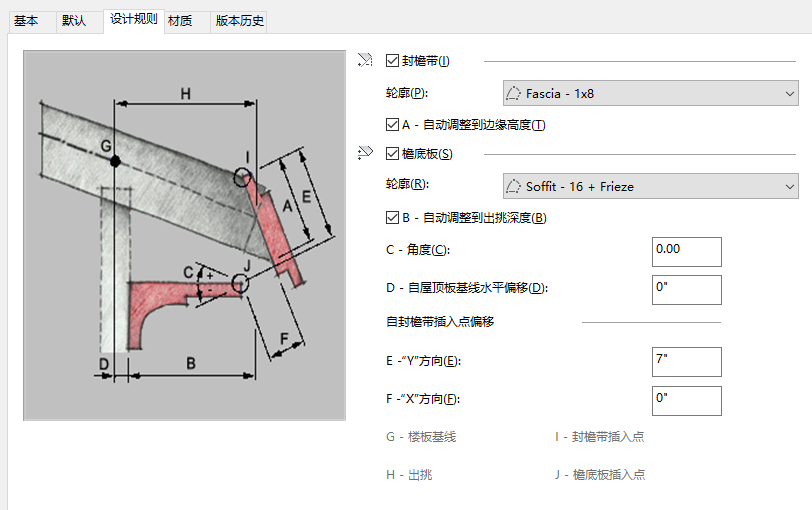
- 选择“封檐带”,然后选择定义封檐带几何图形的轮廓。
如果选择“*无*”,显示构件设置将应用到封檐带所在的楼板或屋顶板边缘线或平面。
- 指定封檐带在楼板或屋顶板边缘上的缩放方式:
如果希望... 则... 调整封檐带的比例,以适合边缘高度 选择“自动调整到边缘高度”,将封檐带比例调整到边缘高度。 以其绘制尺寸使用封檐带 清除“自动调整到边缘高度”。 - 选择“檐底板”,然后选择定义檐底板几何图形的轮廓。
如果选择“*无*”,显示构件设置将应用到檐底板所在的楼板或屋顶板边缘线或平面。
- 指定檐底板在楼板或屋顶板出挑上的缩放方式:
如果希望... 则... 调整檐底板的比例以适合出挑的深度 选择“自动调整到出挑深度”。 以其绘制尺寸使用檐底板 清除“自动调整到出挑深度”。 - 指定檐底板的位置:
如果希望... 则... 指定楼板或屋顶板边缘的檐底板角度 输入“角度”值,零表示水平。使用正值使檐底板从插入点向上倾斜,使用负值使檐底板向下倾斜。 指定自楼板或屋顶板基线或楼板边缘周界线的水平偏移 输入“自 [楼板/屋顶板] 基线的水平偏移”值。(仅当选择了“自动调整到出挑深度”时,此选项才可用。) 指定自封檐带插入点的檐底板偏移 输入“‘X’方向”与“‘Y’方向”的值。 - 单击“确定”。